Как отключить безопасный режим на Андроиде samsung galaxy?
Подробно о том, как отключить безопасный режим на «Самсунге»
Сегодня мы рассмотрим, как отключить безопасный режим на «Самсунге». Также коснемся вопроса о том, что собою представляет эта функция, каким образом она деактивируется на других мобильных устройствах под управлением операционной системы «Андроид».
Определение

Прежде чем перейти к решению вопроса о том, как отключить безопасный режим на «Самсунге», давайте разберемся, что это за возможность. Данная функция предусмотрена для повышенной защиты телефона. При активации указанного режима на телефоне будут работать лишь те программы, которые были добавлены разработчиками по умолчанию. При этом приложения, установленные после покупки устройства, перестанут работать. Описанный режим используется для диагностики, определения и исправления неполадок в функционировании устройства. Когда смартфон будет «безопасно» загружен, надпись об этом появится в нижней части дисплея. В случае установки определенного приложения, которое вызвало неполадки в работе аппарата, проблему можно легко решить. Входим в безопасный режим, после чего удаляем некорректно работающую программу.
Подробнее о том, как активировать данную возможность, мы поговорим в следующем разделе данного материала, а сейчас остановимся на основном вопросе о том, как отключить безопасный режим на «Самсунге». Если у вас на устройстве используется операционная система Android 2.1, прежде всего, выключите телефон. После этого снова включите его. Когда на экране появится надпись Samsung, нажмите клавишу «Меню». Удерживайте ее, пока загрузка не завершится. Теперь рассмотрим, как отключить безопасный режим на «Самсунге «Галакси» под управлением операционной системы Android 4.0. Так же, как и в первом варианте, выключаем телефон. Затем снова приводим его в активное состояние. Как только на дисплее появится надпись Samsung, нажимаем и удерживаем нижнюю клавишу громкости. Выполнение данной операции на более новых версиях операционной системы происходит аналогичным образом.
Активация
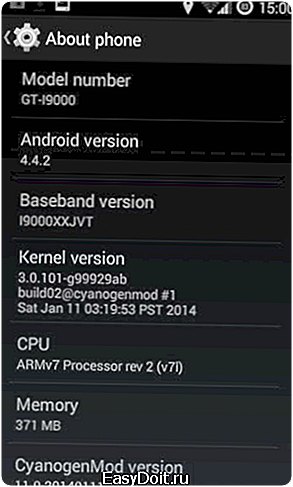
Теперь подробно поговорим о том, как войти в безопасный режим, если используется телефон «Самсунг» под управлением операционной системы Android (версии от 2.1 до 2.3.6). Прежде всего, выключите телефон, после этого снова переведите его в рабочее состояние. Как только на экране появится надпись Samsung, удерживайте «Меню» (кнопка громкости вниз при платформах 4.0 или выше), пока загрузка не завершится. Теперь вы знаете, как отключить безопасный режим на «Самсунге».
fb.ru
Сервисный центр Samsung в Москве официальный сайт
Как попасть в безопасный режим в Android на Samsung
Безопасный режим — это режим устройства, при котором работают только стандартные приложения, а сторонние никак не функционируют. Во время его действия, можно без особых проблем удалить некорректно работающие приложения.
Как отключить безопасный режим на «Android» в телефоне «Samsung»
Для отключения безопасного режима, нужно выполнить не сложные действия. Выключив устройство, снова включите его. При загрузке, во время появления логотипа «Samsung», нажмите и удержите кнопку увеличения громкости.
После включения смартфона, он снова будет в обычном, рабочем, без ограничений, режиме.
Для чего нужен безопасный режим на «Android» в телефоне «Samsung»

Некоторые из установленных приложений, могут мешать корректной работе операционной системы «Андроид» на устройстве.
Какие то приложения могут использовать слишком много системных ресурсов, что негативно влияет на функциональность смартфона. Также, возможно, приложение само работает некорректно. Или вообще, пользователь, случайным образом, допустил проникновение вируса в систему.
Чтобы решить проблемы с неполноценной работой устройства, можно выполнить сброс настроек, очистить память или переустановить операционную систему. Вы всегда можете обратиться в центр по ремонту смартфонов Samsung.
Но если на телефоне есть важные файлы или данные, где полная очистка устройства нежелательна, то для этого существует безопасный режим.
Как включить безопасный режим на «Android» в телефоне «Samsung»
Чтобы включить безопасный режим в Samsung, нужно, первым делом, его выключить. Затем включить, и в период включения, после появления логотипа «Samsung», необходимо длительно зажать кнопку для уменьшения громкости. После включения — телефон в безопасном режиме. Свидетельствовать об этом будет надпись, появившаяся слева в нижнем углу на экране «безопасный режим».
Теперь вы знаете, как включить и отключить безопасный режим на вашем смартфоне Samsung.
Источник: http://samsngexperts.ru/
Помогла ли вам статья?
Не помогла статья?
Вы можете задать вопрос мастерам из нашего сервисного центра, позвонив по телефону или написав свой вопрос на форму обратной связи.
Задать вопрос мастеру
Ваше сообщение отправлено.
Спасибо за обращение.
samsngexperts.ru
Как отключить безопасный режим на «Самсунге»: способы и этапы :
Перед тем как отключить безопасный режим на телефоне «Самсунг» (техническая оболочка), разберёмся, что это за режим, как в него войти, как выйти, и зачем он вообще нужен смартфону или планшету.

Здесь можно провести параллель с компьютерными операционными системами, вроде той же «Виндовс». Когда что-то идёт не так или произошёл какой-то сбой, ПК перезагружается в экстренном порядке и предлагает вам загрузить систему в техническом режиме для решения возникший проблем.
Примерно также дела обстоят и на платформах «Андроид», в том числе и у корейского производителя. Перед тем, как отключить безопасный режим на «Самсунге», важно знать, что включается он для диагностики, выявления и последующего решения каких-то появившихся проблем и устранения неполадок.
Как работает этот режим?
Во время загрузки операционной системы в память подгружаются только базовые утилиты и приложения, то есть тот софт, который был установлен в стоковую (официальную) прошивку. Все прочие программы, инсталлированные во время пользования телефоном, сохраняются в базе данных (на накопителе) и не активируются. Иными словами, вы получаете чистую систему без лишнего «мусора».

После подгрузки основных системных файлов вы можете просмотреть историю установки приложений и удалить то, которое вызвало сбой платформы, а после перезагрузится уже без него. Имейте это в виду, перед тем, как отключить безопасный режим на «Самсунге». То есть сначала удаляете программу, а потом отключаете тех.оболочку.
Как включить техническую оболочку?
Активации этого режима сродни обычному включению гаджета, только при этом, после нажатия на кнопку питания и появления на экране надписи «Самсунг» нужно удерживать качельку громкости в положении «–» или «вниз». Если у вас старая платформа «Андроид» (версии 2.хх или 3.хх), то вместо качельки нажмите на клавишу «Меню».
Как отключить безопасный режим на «Самсунге»?
Процесс деактивации ещё проще. Для этого достаточно просто перезагрузить ваш смартфон или планшет так, как это вы делаете в обычном порядке, и техническая оболочка должна отключиться.
Если этого не произошло, то следует выполнить аналогичные включению режима действия, то есть снова перезагрузить девайс и после появления надписи «Самсунг» удерживать либо качельку громкости («Андроид» версии 4.хх и выше), либо клавишу «Меню» (версия ОС 2.хх или 3.хх).
Когда засветится заставка платформы, кнопку или качельку можно отпустить, и устройство должно запуститься в привычной для пользователя оболочке. Имейте эти моменты в виду, перед тем, как отключить безопасный режим на «Самсунге».
www.syl.ru
Как отключить безопасный режим на Андроиде
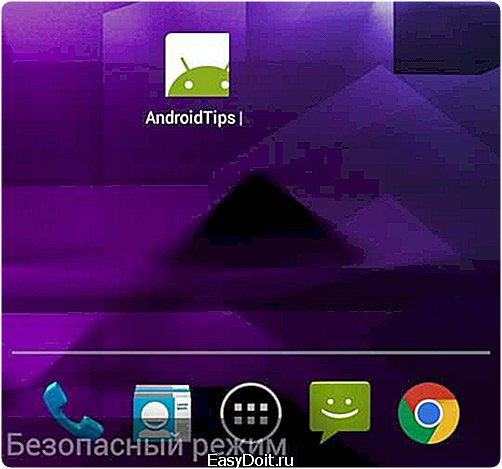
Здравствуйте. Если вы читаете данную статью, то у вас возникли некого рода проблемы с безопасным режимом. Не волнуйтесь, мы здесь для того, чтобы предоставить Вам помощь в решении данного вопроса. Итак, для начала нужно разобраться, как произошел переход в безопасный режим. Если Вы не включали его преднамеренно, это могло произойти случайно. Также, одной из причин может послужить серьёзный сбой в работе приложения или, даже, заражение системы вирусом.
Ниже, мы расскажем, как убрать безопасный режим на андроиде, приведя несколько проверенных вариантов. В том случае, когда первопричина перехода в данный режим неизвестна, всегда начинайте с первого варианта.
Вариант 1 — Перезагрузка
Если вы случайно включили безопасный режим, этот вариант поможет в 99% случаев. Он достаточно прост. Зажмите кнопку «Выключение» и выберите «выключить телефон»(в некоторых системах можно нажать на «Перезагрузка»). Подождите около минуты. Включите телефон. После этого всё должно вернуться в норму.

Вариант 2 – Вынуть Батарею
В том случае, когда первый вариант дал сбой, и телефон вновь вернулся в безопасный режим, попробуйте вынуть батарею на несколько минут, предварительно выключив устройство. На определенных телефонах, в частности Samsung Galaxy S4, это решает проблему.

Вариант 3 – Перезагрузка с клавишей
Данный метод лично у меня не работает, но много пользователей заявляют, что он помогает. Итак: выключите телефон, а при его включении зажмите и удерживайте кнопку «Понизить громкость». Внимание, на некоторых системах это может перевести Вас в системное меню. Если это случилось, не паникуйте, а просто выберите пункт «Перезагрузка»(Reboot system now). Для аппаратов марки Самсунг, при включении зажмите клавишу «Повысить громкость». Кроме того, на старых моделях смартфонов можно попробовать зажать кнопку «Домой»(сам не проверял).
Вариант 4 – Удаление Приложений
Если первые три метода не работают, — это может свидетельствовать о серьёзной проблеме. Но, перед тем как прибегнуть к радикальным действиям, попробуйте следующее: зайдите в настройки девайса и выберите меню «Приложения». В данном меню перейдите на вкладку «Установленные» или «Сторонние». Удалите все приложения, которые были установлены незадолго до перехода в безопасный режим(может быть даже за день-два). Далее вновь пройдитесь по первым трём варрантам.
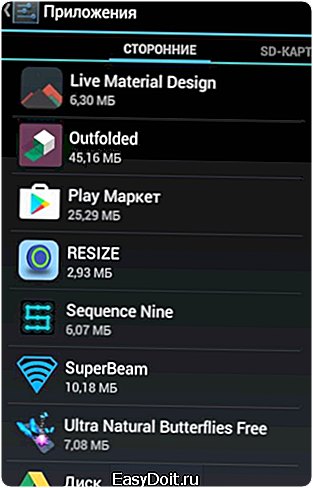
Вариант 5 – Возврат к заводским параметрам
Это самый крайний метод, но, перед тем как его использовать, давайте сделаем ещё одну небольшую проверку. Убедитесь, что у вас работают кнопки громкости. Когда одна из кнопок повреждена, это может вызвать невозможность выхода из безопасного режима на андроид, а телефон следует отнести в мастерскую. Ок, если всё нормально с кнопками, а вы всё ещё не можете справиться с бедой, как самый радикальный способ – «Сброс настроек». Будьте бдительны, это действие сотрет все ваши данные и вернет устройство к тому виду, в котором оно было при покупке в магазине. Для осуществления данного сброса, перейдите в настройки телефона и выберите «Восстановление и сброс», далее – «Сброс настроек». Обождите несколько минут до завершения процедуры(может занять приличное количество времени).
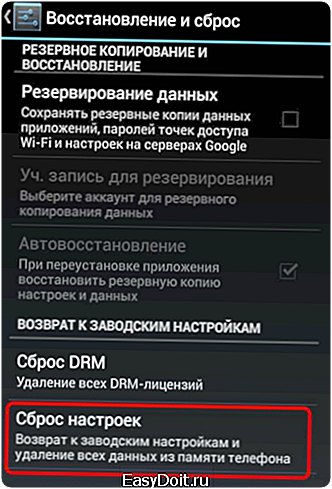
Надеемся, наши советы были полезными. Пишите в комментариях ваши методы, как выйти из безопасного режима на андроид. Также, отметьте, какой из перечисленных выше вариантов сработал для Вас.
androidtips.in.ua
